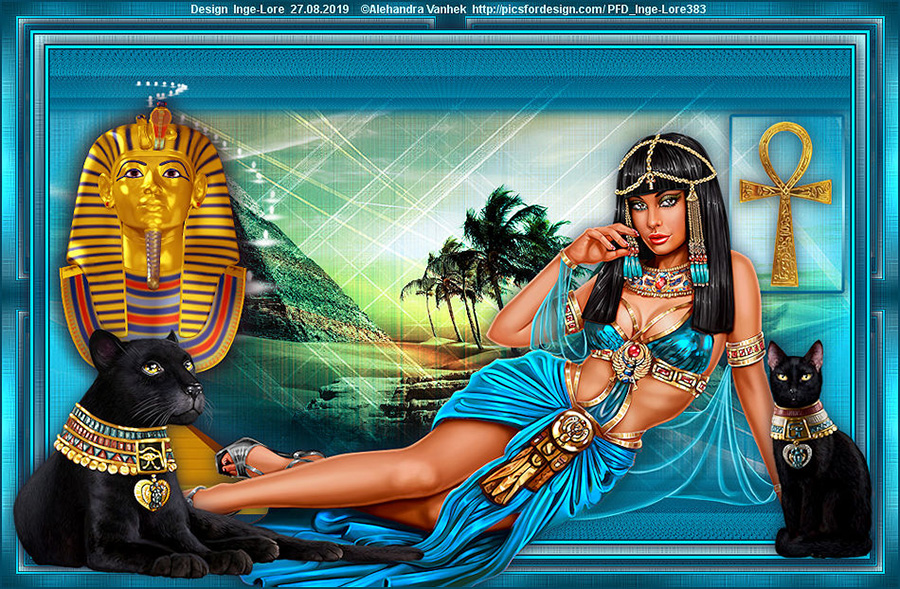-
Par colybrix le 19 Août 2019 à 16:40


Version 2

Testé et traduit en Espagnol par Evalynda, son blog
Traduit en Italien par Pinuccia
Traduit en allemand par Inge - Lore
Traduit en Néerlandais pas Angela Nocturne
***
***
Filtres utilisés
MuRa’s Meister
Graphic Plus
***

Couleur avant plan : #200000
Couleur arrière-plan : #f2bc7e
***
Placer le fichier texture @nn 250410 dans votre dossier Texture
Préparé un dégradé Linéaire

***
1. Ouvrir le calque Alpha Égypte,
image dupliquer, on travaille sur la copie
2. Remplir du dégradé
Réglage – flou gaussien à 20
3. Effet Texture – Texture
Choisir la texture @nn250410 avec ses réglages

4. Nouveau calque, remplir de blanc
Calque de masque à partir d’une image
Choisir le masque Narah 1328

5. Effet de bord accentuer
Fusionner le groupe
Mettre en mode recouvrement, opacité à 80%
6. Ouvrir le tube Égypte 25 (mist paysage) enlever la signature
Copier
Coller sur votre travail, ne pas bouger il est bien placé
Image redimensionner 110% - tous les calques décochés
7. Vous placer sur le calque du fond (Raster 1)
Charger la sélection à partir d’un canal Alpha
Sélection 1
Transformer la sélection en calque
Effet Texture Textile (couleur foncée)

8. Effet MuRa’s Meister Perspective Tiling par défaut

Désélectionner
9. Outil baguette magique, progressivité à 20
Clic sur la partie transparente du calque (haut du calque)
Pousser 4-5 fois sur la touche Delete/effacer du clavier
Désélectionner, remettre la progressivité de la baguette à 0
10. Outil sélectionner placer ainsi

11. Calque dupliquer – image miroir vertical
Fusionner avec le calque du dessous
12. Vous replacer sur le calque du haut
Nouveau calque remplir de la couleur claire
13. Calque de masque à partir d’une image
Choisir le masque Narah 1287

14. Fusionner le groupe
Mettre en mode recouvrement
15. Ouvrir la déco 1 (faite à partir du masque de Narah 1210)
Copier, coller sur votre travail
16. Outils sélectionner, placer ainsi
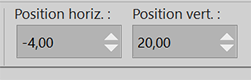
A ce stade nous avons ceci
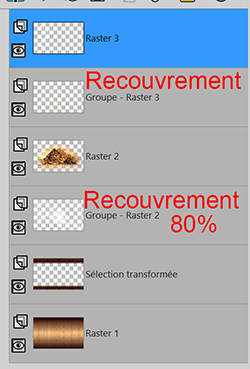

17. Fusionner tout – aplatir
18. Sélection charger la sélection 2 à partir d’un canal Alpha
Transformer la sélection en calque
19. Sélection, modifier, sélectionner les bordures de la sélection
Extérieur 3
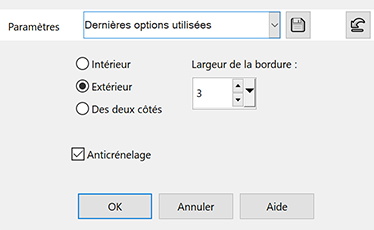
20. Remettre la couleur foncée en avant-plan
Remplir du dégradé du début
Désélectionner
21. Ombre portée

22. Ouvrir le tube Égypte 13, enlever la signature
23. Image, redimensionner à 30%
Copier – coller sur votre travail, placer au centre du cadre
Mes réglages outil sélectionner
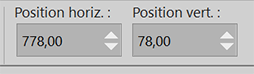
24. Ombre portée, réglage en mémoire
25. Vous placer sur le fond (Arrière-plan) – copier
26. Image -ajouter des bordures
2 pixels – couleur foncée
3 pixels – couleur claire
2 pixels – couleur foncée
10 pixels couleur claire
27. Sélectionner la bordure de 10 avec la baguette magique
(Vérifier que vous avec bien remis la progressivité à 0)
28. Remplir du dégradé du début
Effet Texture – texture (réglages en mémoire)
Réglage Netteté – netteté
29. Sélection inverser
30. Ombre portée, réglages en mémoire
31. Désélectionner
32. Image -ajouter des bordures
2 pixels – couleur foncée
3 pixels – couleur claire
2 pixels – couleur foncée
30 pixels couleur claire
33. Sélectionner la bordure de 30 avec la baguette magique
Coller dans la sélection le fond en mémoire
Réglage flou – flou gaussien à 20
34. Effet texture - texture, réglage en mémoire
35. Effet Graphic Plus – Cross Shadow

36. Effet Graphic Plus – Quick Tile I par défaut
37. Sélection inverser
Ombre portée

Refaire une 2efois l’ombre portée
38. Désélectionner
39. Copier – coller le tube Égypte 18
Redimensionner à 70% - tous les calques non cochés
Placer à gauche

40. Ombre portée

41. Ouvrir le tube Égypte 6
Copier – coller comme nouveau calque
Image redimensionner à 80% - tous les calques non cochés
Place vers la droite
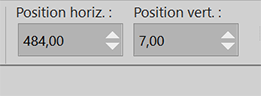
42. Réglage Luminosité et contraste (en option selon votre tube)

43. Ombre portée, réglage en mémoire
44. Signer votre travail
45. Image -ajouter des bordures
2 pixels – couleur foncée
46. Image – Redimensionner à 900 pxls, tous les calques cochés
***
Merci d'avoir suivi ce tuto, j'espère qu'il vous a plu
Fait le 19 août 2019
***
colybrix@hotmail.com
***
Mes traductrices et testeuse
Testé et traduit en Espagnol par Evalynda(clic sur le drapeau pour accéder à la traduction)
Traduit en italien par Pinuccia (clic sur le drapeau pour accéder à la traduction)
Traduit en allemand par Inge-Lore (clic sur le smiley pour accéder à la tradution)
Traduit en Néerlandais par Angela Nocturne (clic sur le drapeau pour accéder à la tradution)
 2 commentaires
2 commentaires Suivre le flux RSS des articles de cette rubrique
Suivre le flux RSS des articles de cette rubrique Suivre le flux RSS des commentaires de cette rubrique
Suivre le flux RSS des commentaires de cette rubrique